实时计算Flink版VS Code插件基于功能强大的VS Code编辑器,为您打通了本地Flink作业开发全流程,帮助您在本地轻松完成Flink作业的开发、部署及上线,包括SQL、JAR和Python作业,并支持快速从线上同步作业配置。本文为您介绍VS Code插件的使用说明和操作步骤。
前提条件
已开通Flink工作空间。开通请参见开通实时计算Flink版。
已获取AccessKey ID和AccessKey Secret,且对应访问身份具有目标项目空间权限,详情请参见如何查看AccessKey ID和AccessKey Secret信息?和项目空间授权。
已安装v1.74.0及以上版本的VS Code编辑器。如未安装,请前往VS Code官网下载。
使用限制
暂不支持日志配置。
暂不支持拉取线上存量作业。
插件安装及配置
下载安装插件。
方式1:在VSCode Marketplace直接单击Install安装插件。
方式2:
打开VS Code,单击左侧导航栏的EXTENSIONS。
在搜索栏搜索插件Flink Realtime Compute Studio。
单击目标插件的Install。
在顶部菜单栏单击,选择本地目标文件夹。
配置AccessKey信息。
当前工作项目空间(当前文件目录)下生效
单击左侧导航栏的
 ,在Configure AK&SK部分单击Configure in a.vvprc file,插件会自动创建一个
,在Configure AK&SK部分单击Configure in a.vvprc file,插件会自动创建一个.vvprc扩展名的文件。
填入下列配置信息。
{ "accessKey": "xxx", "secretKey": "xxx", "namespace": "xxx", "workspace": "xxx", "regionId" : "xxx" }参数
说明
备注
accessKey
阿里云账号的AccessKey ID。
secretKey
阿里云账号的AccessKey Secret。
namespace
Flink项目空间名称。
详情请参见查看与删除项目空间。
workspace
Flink工作空间ID。
详情请参见如何查看工作空间ID等信息?。
regionId
地区ID。
参见服务接入点中的地域ID。
全局生效
单击左侧导航栏的
 。
。在Configure AK&SK部分单击Configure in global user settings,会自动跳转到VS Code全局设置。

根据需要选择User或Workspace进行配置。
说明建议优先选择User进行配置,该配置在VS Code编辑器中适用于所有项目和工作区,存储在全局配置文件中,而Workspace只适用于当前打开的工作区。
参数
说明
备注
Access Key
阿里云账号的AccessKey ID。
Secret Key
阿里云账号的AccessKey Secret。
Namespace
Flink项目空间名称。
详情请参见查看与删除项目空间。
Workspace
Flink工作空间ID。
详情请参见如何查看工作空间ID等信息?。
Region ID
地区ID。
参见服务接入点中的地域ID。
说明配置优先级:本级文件夹配置 > 父级文件夹配置 > 全局配置。
配置生效后,当前打开的作业编辑器的底边状态栏将显示对应项目空间名称。
(可选)可以选择安装以下两种插件提高编写效率。
Flink SQL:可选择安装Flink SQL Language Features插件为您提供Flink SQL语言服务,支持完善的Flink SQL语法。
Flink配置:推荐安装YAML VS Code插件,为您提供Flink配置的自动补全功能。
使用步骤
步骤一:创建作业
方式一:单击左侧导航栏的
 ,在QUICK START部分单击Create a new deployment,在顶部输入名称后,按Enter创建一个
,在QUICK START部分单击Create a new deployment,在顶部输入名称后,按Enter创建一个.vvp扩展名的文件,插件将生成一个带有默认字段的作业。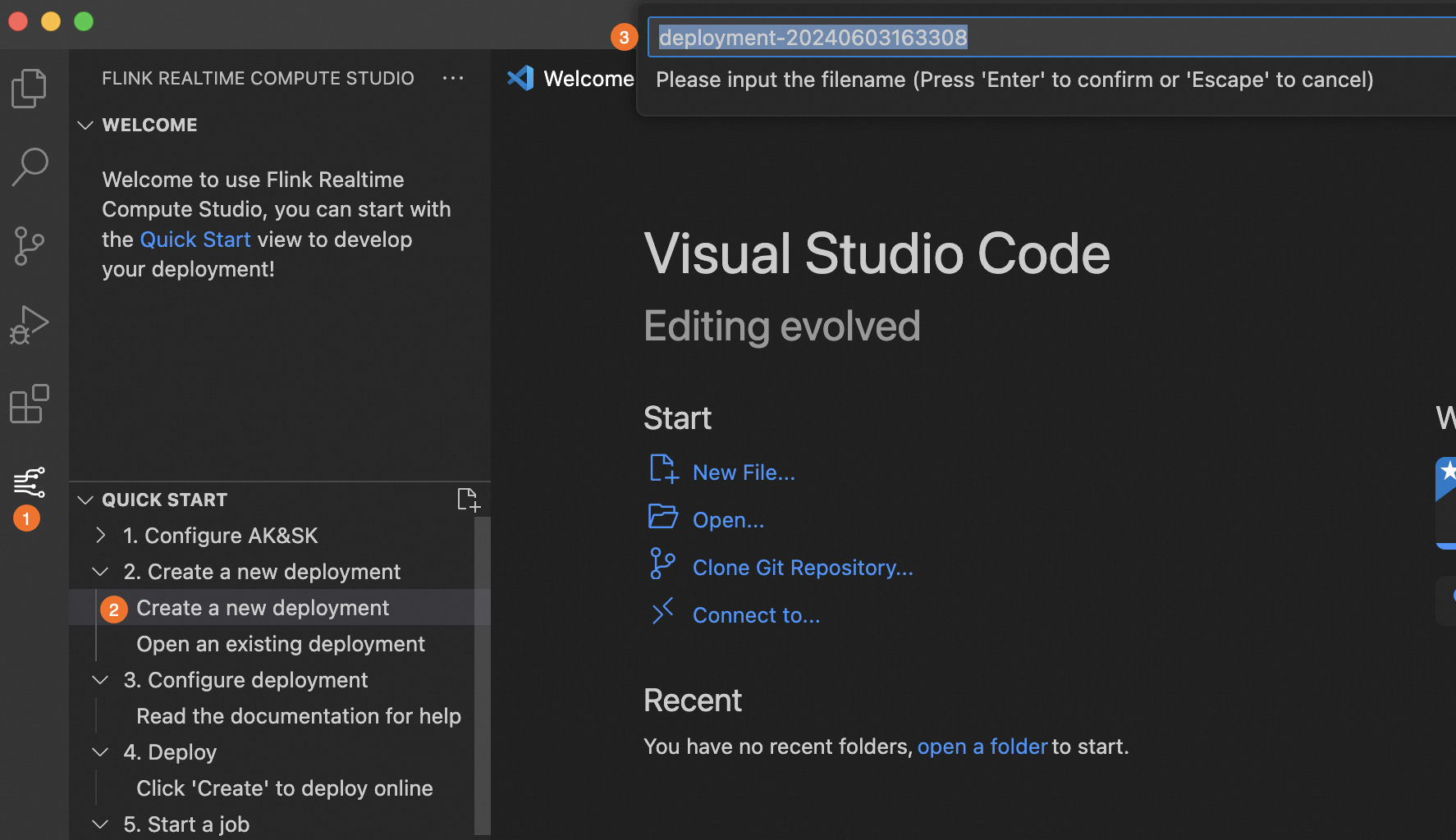
方式二:直接在文件树中新建一个
.vvp扩展名的文件,插件将生成一个带有默认字段的作业。
步骤二:配置作业
您可以直接在UI表单中配置参数。
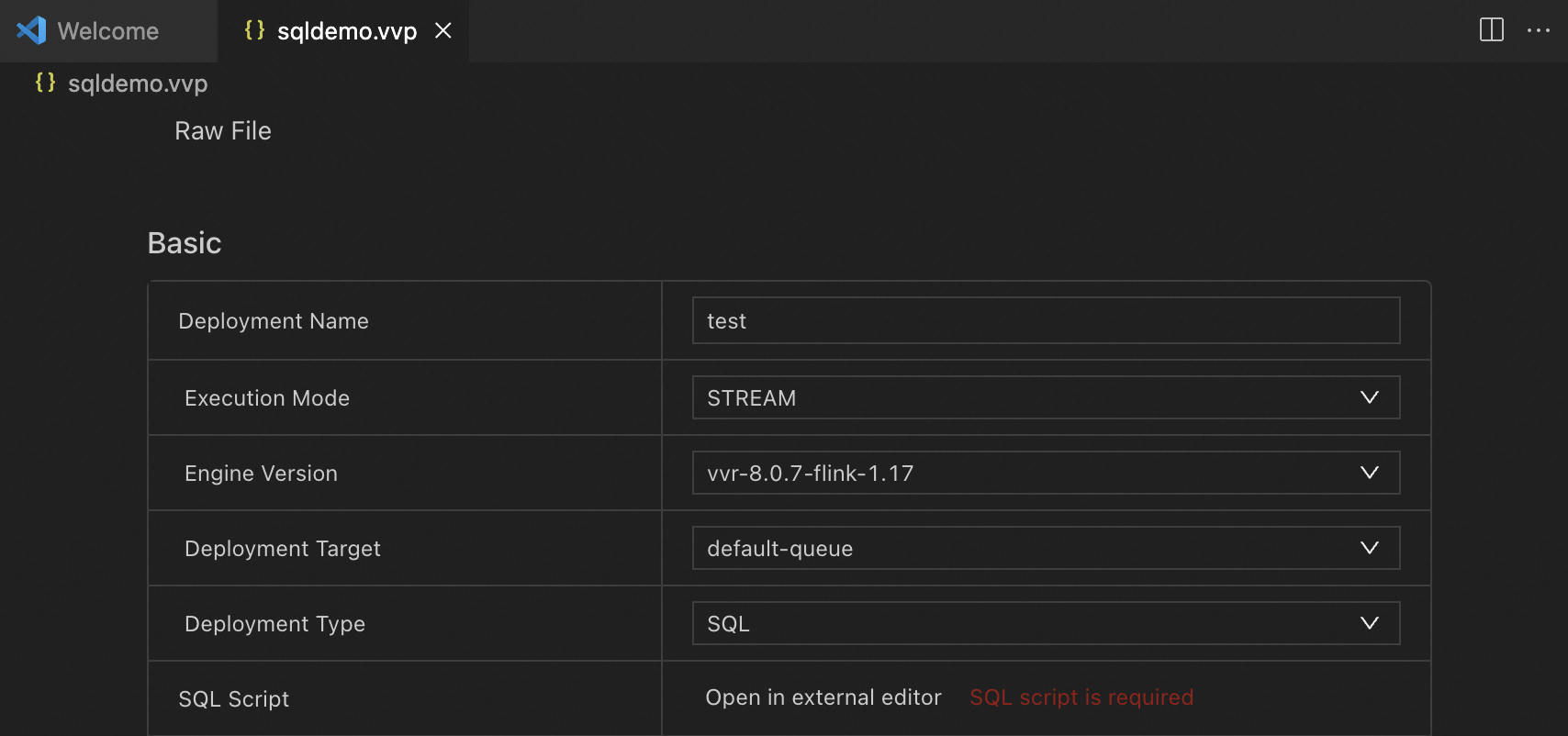
如果您对作业配置比较熟悉,可以单击左上角的Raw File按钮,在作业源文件中进行配置。单击UI表单中的字参数名称,源文件可直接跳转到对应位置。
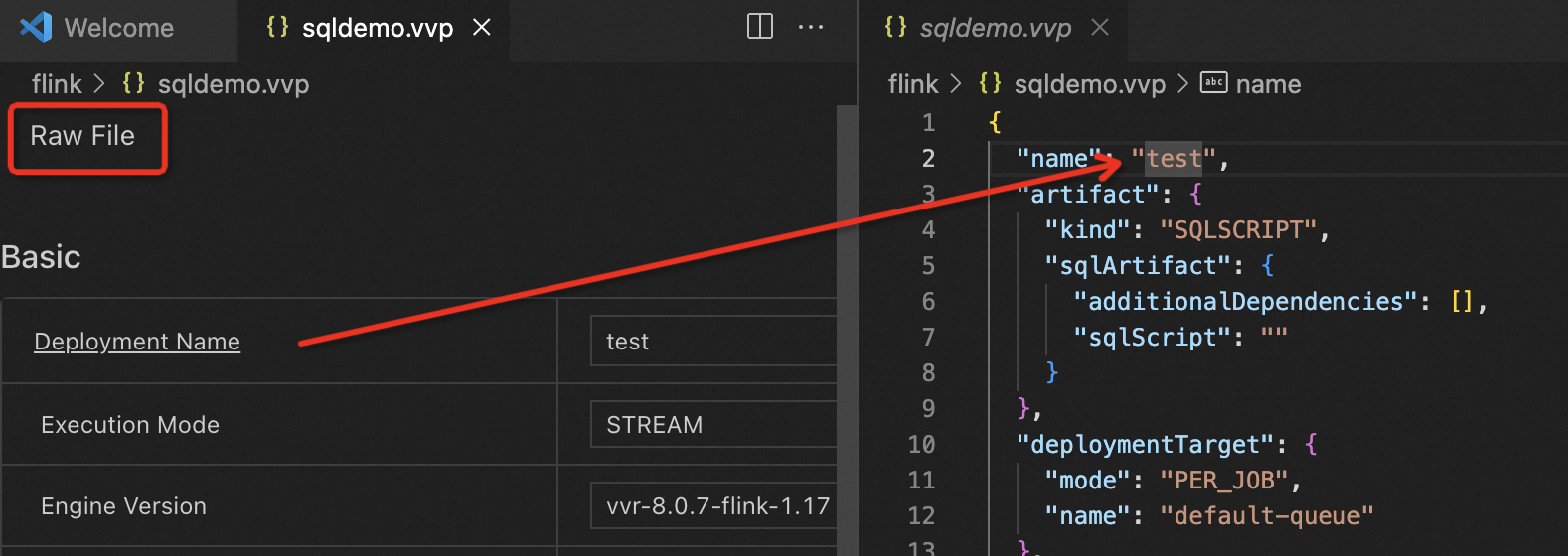
步骤三:部署作业
开发或配置完成后,对于新建的作业,单击底部的Create部署作业;对于本地已有作业,单击底部的Update更新并部署作业。
对于SQL作业,插件将对作业的SQL Script、资源计划(Resource Plan)以及其它配置进行校验,并输出校验结果。
步骤四:作业启动
对于已部署的作业,右上角会显示作业的最新状态。您可以单击Start并选择启动状态,启动状态详情请参见作业启动。
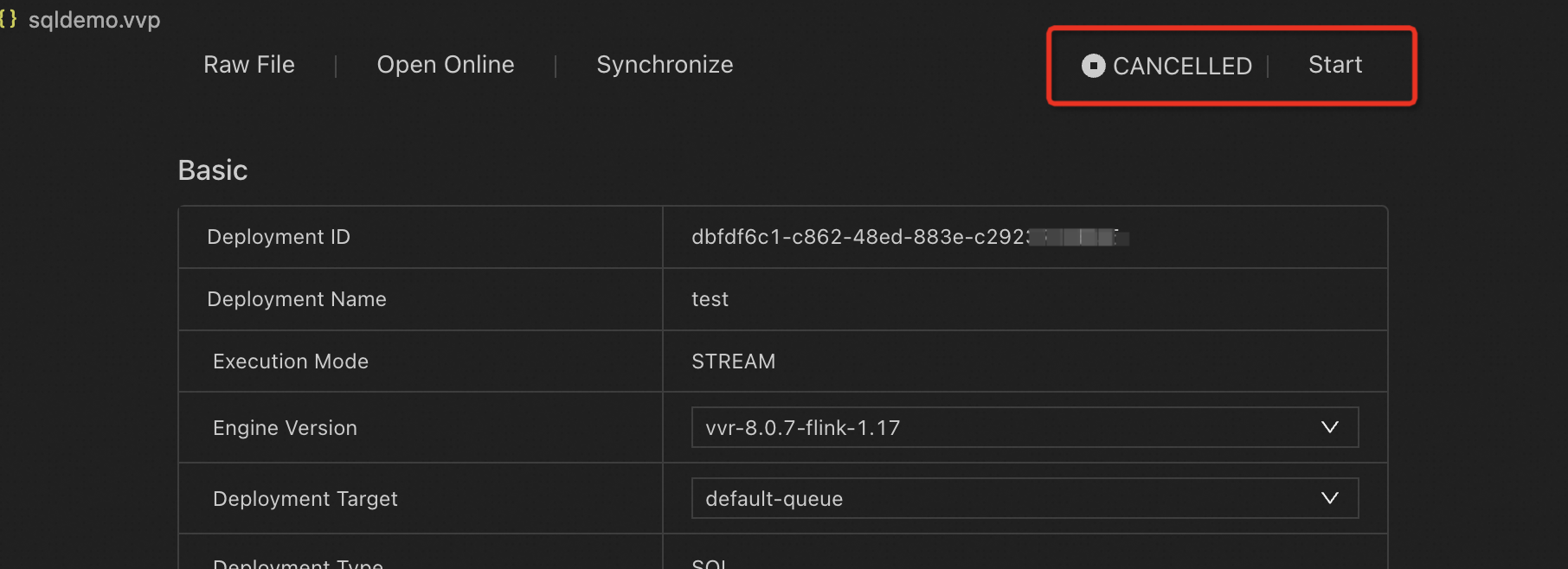
步骤五:作业运维
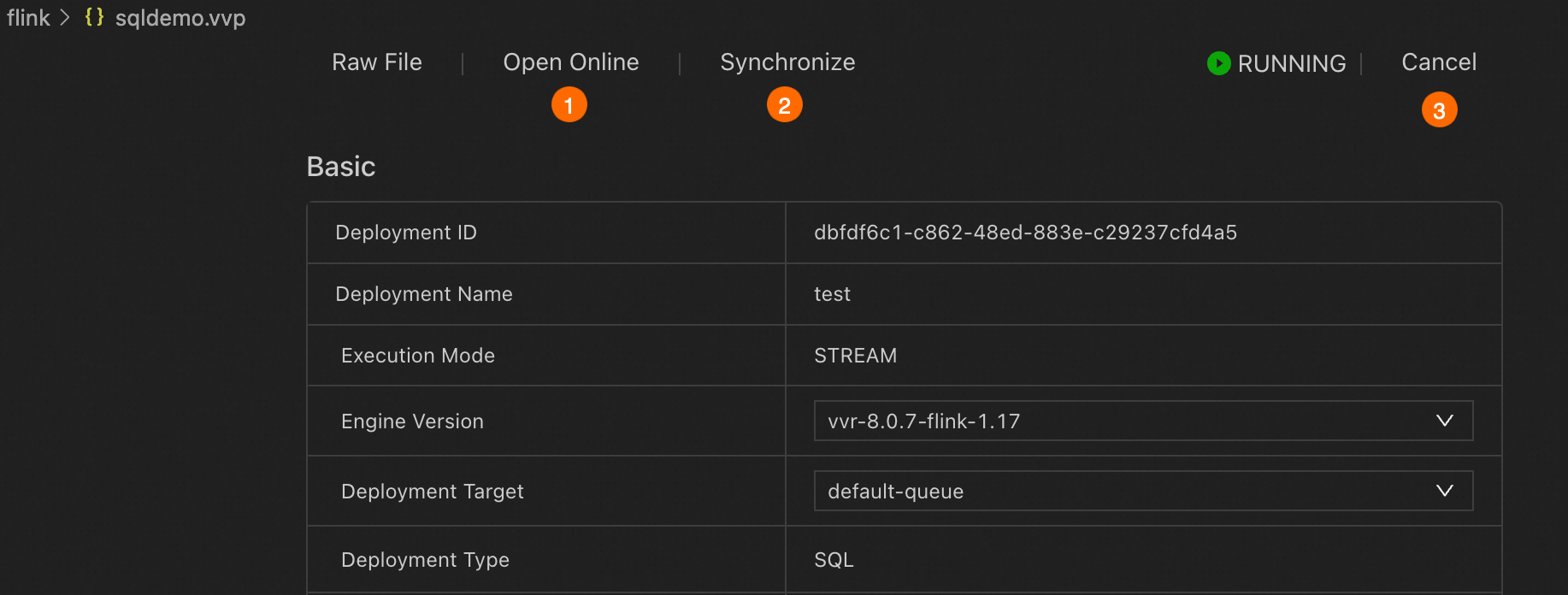
Open Online:如果您需要查看作业详细的运行状况或进行运维操作,可单击左上的Open Online,直接跳转到Flink开发控制台的运维界面。
Synchronize:支持快速从线上同步作业。您可以单击Synchronize进入线上作业预览界面(预览界面暂无法查看在控制台进行的SQL作业的草稿更新),确认无误后可点击右上角
Accept按钮,插件会将线上作业覆写到本地作业文件中。Cancel:停止作业。
相关文档
支持的连接器,详情请参见支持的连接器。
关于Flink JAR作业的开发方法和调试方法,详情请参见JAR作业开发。
关于Flink Python作业的开发方法和调试方法,详情请参见Python作业开发。
如果您想提升Flink SQL作业的性能,请参见高性能Flink SQL优化技巧。
